고정 헤더 영역
상세 컨텐츠
본문
이 글은 Apple Silicon (M1) Mac, MacOS 13.5 Ventura 을 기준으로 작성되었습니다.
친구들과 react 기반 웹 서비스를 만들어보기로 했다.
react는 nodejs 기반의 프레임워크이기 때문에 react 프로젝트 내에서의 패키지 관리를 위해 node를 설치해야 한다.
먼저 기본 개발 세팅 중 설치했던 Homebrew 를 이용해서 nvm 패키지를 설치한다.
Mac 개발 기본 세팅! (2) Homebrew 설치
이 글은 Apple Silicon (M1) Mac, MacOS 13.5 Ventura 을 기준으로 작성되었습니다. 들어가기 전에, Homebrew: 패키지 관리 도구 들어가기 전에, 이번, 그리고 다음 포스팅까지 따라하면, 이렇게 이쁜 터미널을
v12engine.tistory.com
brew install nvm🐥: 엥?? 그냥 node 바로 설치하면 안 되나요??
해당 프로젝트 하나만 진행한다면, 물론 node의 특정 버전을 하나 설치해도 된다.
하지만, 이 프로젝트 말고도 여러 node 기반의 프로젝트를 진행할 것이 예상되고,
한 프로젝트 안에서 서비스가 발전됨에 따라 node 버전을 올려줘야 할 것이 예상되므로,
유동적으로 버전을 관리할 수 있는 nvm을 설치하는 것이 장기적으로 유리하다.
위 커맨드를 터미널에 입력하고, 다운로드 후 출력된 텍스트 속 안내대로 .zshrc 파일에 아래 문구를 추가하자.
# nvm
export NVM_DIR="$HOME/.nvm"
[ -s "/opt/homebrew/opt/nvm/nvm.sh" ] && \. "/opt/homebrew/opt/nvm/nvm.sh" # This loads nvm
[ -s "/opt/homebrew/opt/nvm/etc/bash_completion.d/nvm" ] && \. "/opt/homebrew/opt/nvm/etc/bash_completion.d/nvm" # This loads nvm bash_completion터미널 껏켯 or source ~/.zshrc 명령어 이제 알지? 로 z shell에 적용 후, nvm -v 명령어를 입력해 잘 적용되었는지 확인한다.
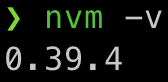
나는 기존 프로젝트들이 사용했던 버전인 node 18 버전을 설치할 예정이다. 아래 커맨드를 입력해 다운로드 받자.
nvm install 18뒤에 18.XX.XX 등의 상세 버전을 기재하지 않으면 18 버전 중 안정성이 검증된 가장 최신의 상세 버전으로 맞춰주는 듯하다.
아마도 처음 노드 버전을 설치하면 nvm이 바로 적용까지 해줄 거지만, 혹시 모르니 아래 커맨드도 남겨둔다.
nvm use 18이걸로 특정 디렉토리에서 사용할 노드 버전을 결정할 수 있다.

마지막으로, 아래의 커맨드를 입력해
- nvm 패키지를 통해 설치한 node 리스트와
- 어떤 node가 현재 적용되었는지
한눈에 확인해 보자.
nvm list
마지막으로 node가 잘 설치되었는지 확인해 보자.
node -vnpm -v

이 때 node 프로젝트의 루트 디렉토리에 .nvmrc 파일이 생성되었는지 확인해보자. 각 프로젝트의 해당 파일을 기반으로 nvm에서 버전을 관리해준다.
없다면 파일 생성 후
vi .nvmrc
i를 입력해 vi 편집 화면으로 전환,
사용하고자 하는 버전을 입력 후 (Ex. v18.17.1),
esc 키를 눌러 편집 화면에서 나간 뒤,
:wq 커맨드를 입력해 저장, 종료하자.
'Setting' 카테고리의 다른 글
| 터미널 진입 시 문구 출력 - Mac 개발 세팅 (5) (2) | 2023.08.17 |
|---|---|
| 명령어 자동 완성, 오타 검사 - Mac 개발 세팅 (4) (0) | 2023.08.17 |
| zsh 테마 - Mac 개발 세팅 (3) (0) | 2023.08.17 |
| Homebrew 설치 - Mac 개발 세팅 (2) (0) | 2023.08.17 |
| iterm2, oh-my-zsh - Mac 개발 세팅 (1) (0) | 2023.08.15 |




